indesign插入新的頁面的方法
時間:2022-12-15 14:15:15作者:極光下載站人氣:128
很多小伙伴在使用indesign軟件的時候經(jīng)常會遇到各種各樣的問題,有的小伙伴在設(shè)計電子版面的時候,可能會出現(xiàn)一頁不夠發(fā)揮的情況,這時我們就需要在文檔中多添加幾頁,方便我們將創(chuàng)意完成。不過有的小伙伴可能不知道在indesign軟件中該怎么添加新的頁面,其實(shí)我們有兩種方法可以在文檔中添加新的頁面,一種是點(diǎn)擊頁面右上角的“頁面”選項(xiàng),然后右鍵單擊現(xiàn)有的主頁找到插入頁面選項(xiàng),另一種是打開工具欄中的版面工具,然后點(diǎn)擊頁面選項(xiàng),同樣可以看到插入頁面與添加頁面選項(xiàng)。有的小伙伴可能不清楚具體的操作方法,接下來小編就來和大家分享一下indesign插入新的頁面的方法。
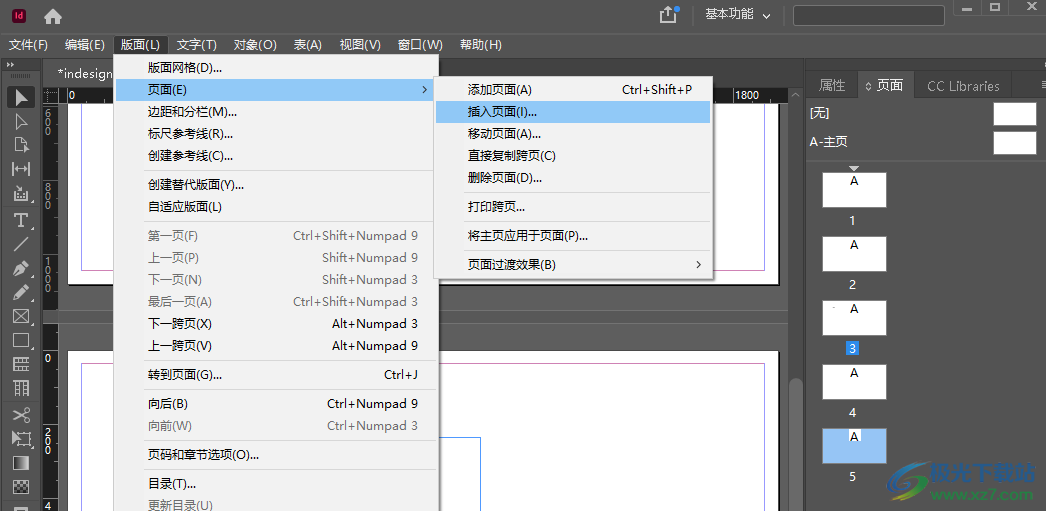
方法步驟
方法一
1、第一步,我們先打開adobe indesign軟件,然后在adobe indesign軟件頁面中點(diǎn)擊新建選項(xiàng),或是直接在快速新建文件頁面中打開一個自己需要的文檔格式
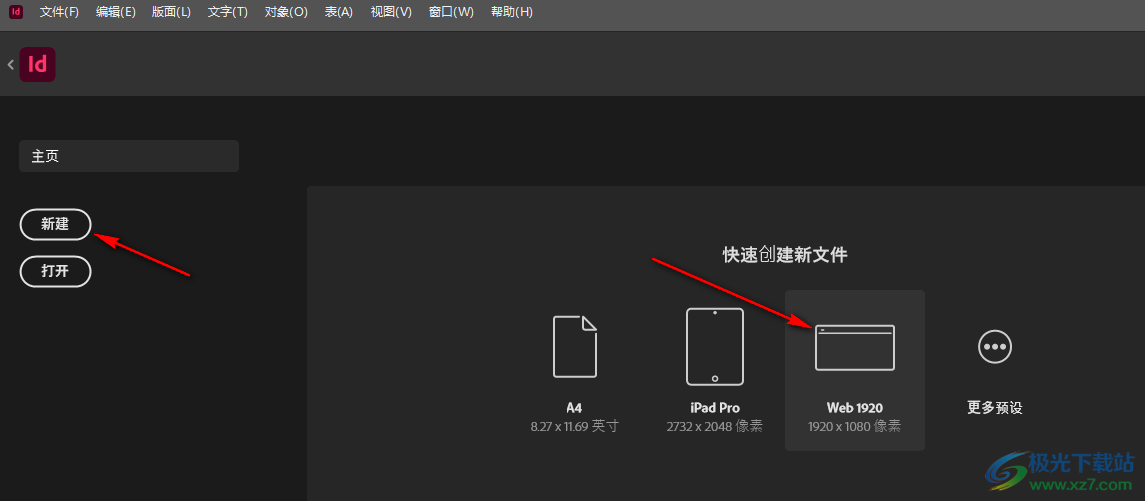
2、第二步,進(jìn)入文件頁面之后,我們在新建邊距和分欄彈框中,完成設(shè)置,然后點(diǎn)擊“確定”選項(xiàng)
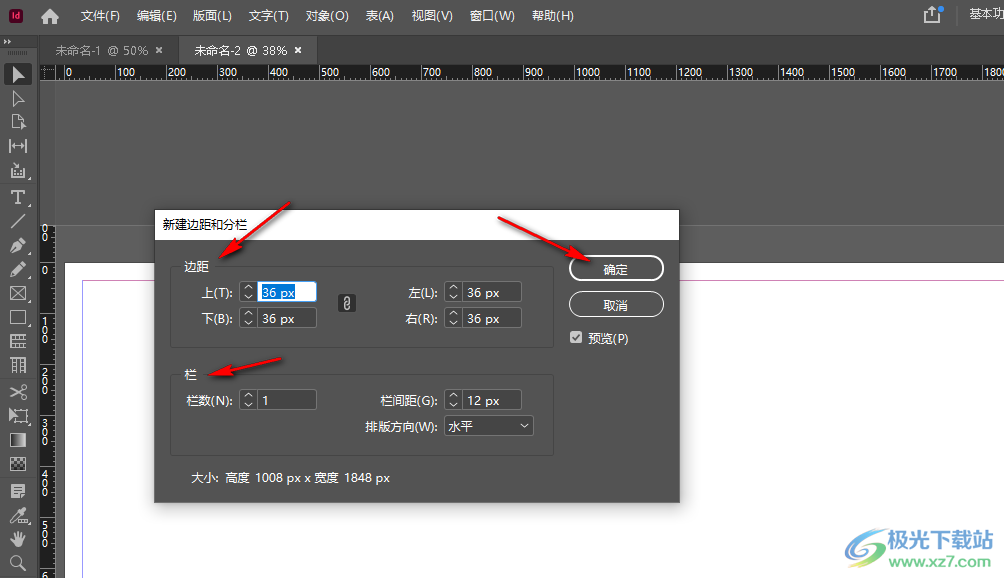
3、第三步,我們在編輯頁面的右上角找到“頁面”選項(xiàng),點(diǎn)擊該選項(xiàng),然后右鍵單擊頁面中的主頁
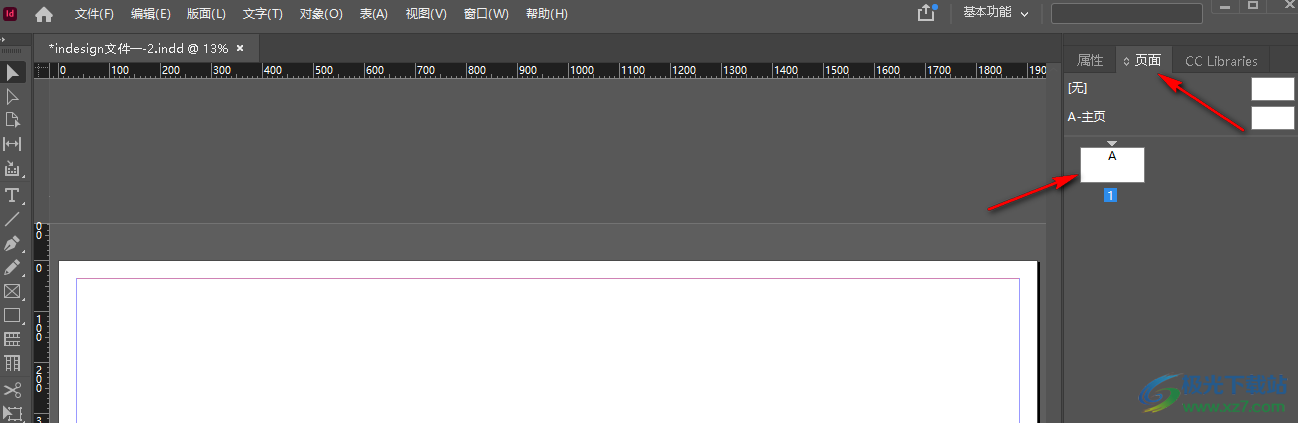
4、第四步,右鍵單擊頁面中的主頁之后,我們在菜單列表中點(diǎn)擊選擇“插入頁面”選項(xiàng)
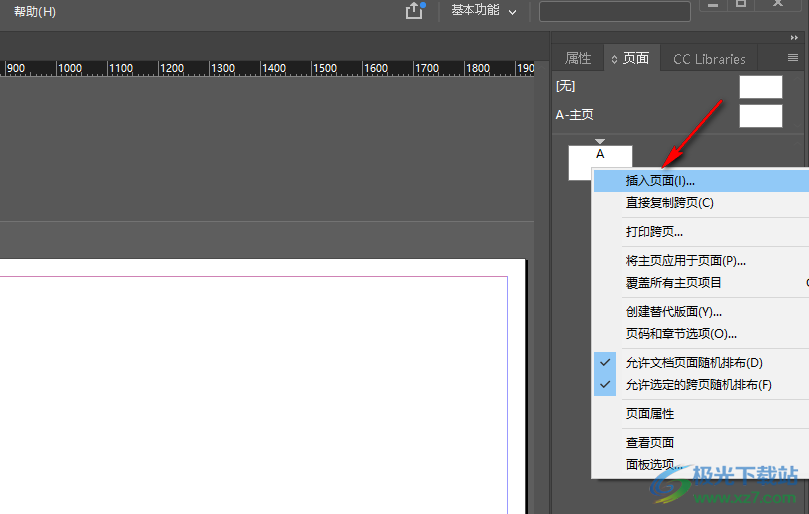
5、第五步,在插入頁面彈框中我們首先在頁數(shù)處輸入自己想要插入的頁面數(shù)量
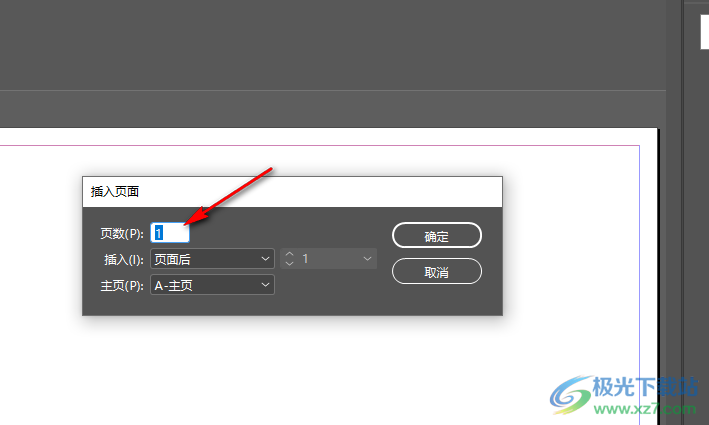
6、第六步,接著我們打開插入選項(xiàng),然后在下拉列表中選擇頁數(shù)插入的位置,然后點(diǎn)擊“確定”選項(xiàng)
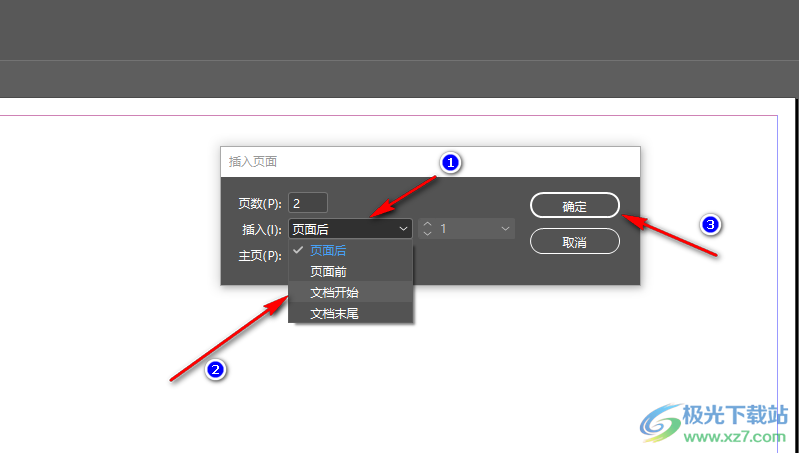
7、第七步,點(diǎn)擊確定之后我們在頁面中就能看到主頁以及新插入的頁面了
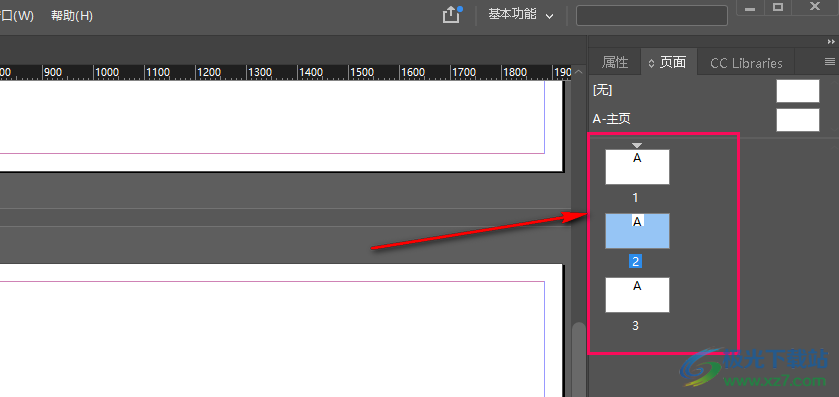
方法二
1、第一步,我們也可以在工具欄中找到“版面”工具,點(diǎn)擊打開該工具
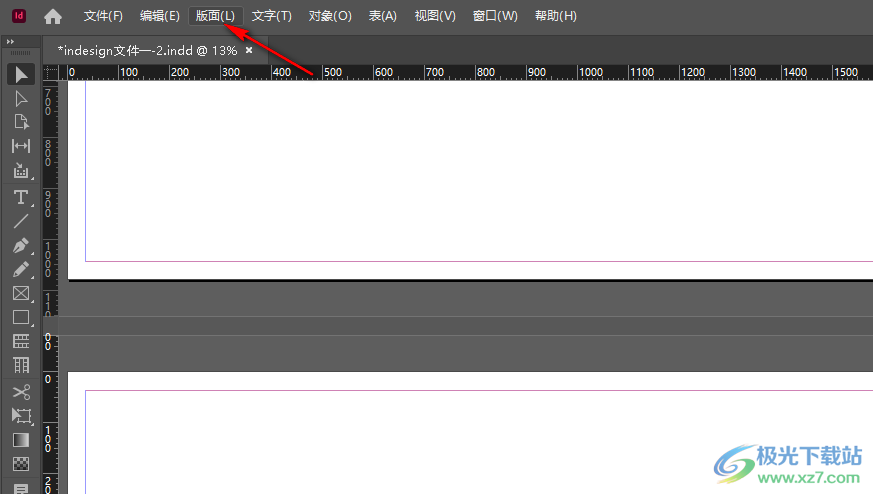
2、第二步,在版面工具的下拉列表中我們點(diǎn)擊“頁面”選項(xiàng),然后選擇“添加頁面”或是“插入頁面”選項(xiàng)都可以新增頁面,區(qū)別在于添加頁面選項(xiàng),點(diǎn)擊之后會自動在當(dāng)前選中的頁面之后添加一個新頁面,而在插入頁面彈框中我們可以設(shè)置插入的頁面數(shù)以及插入的位置
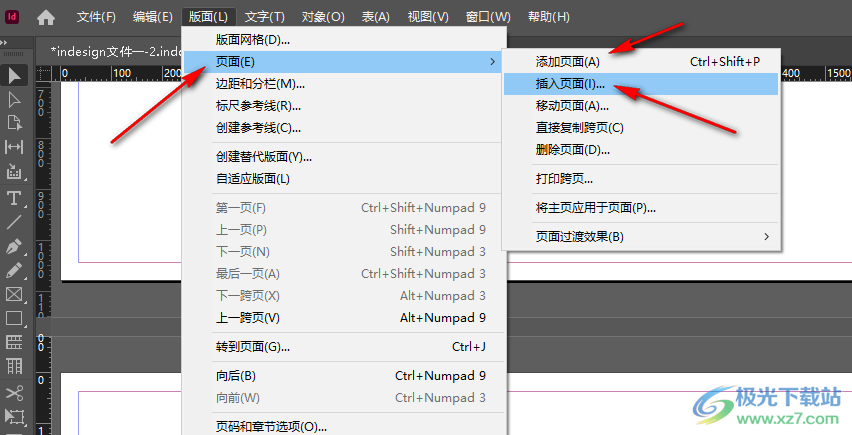
3、第三步,使用這兩個工具添加好新頁面之后在右側(cè)的頁面框內(nèi),我們就可以看到新的頁面了
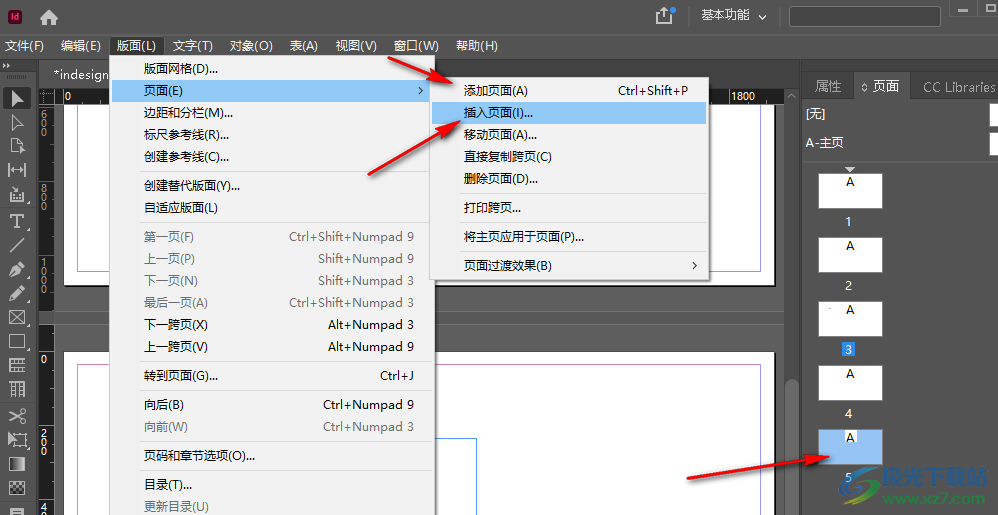
以上就是小編整理總結(jié)出的關(guān)于indesign插入新的頁面的方法,我們打開indesign軟件,然后新建一個文檔,在文檔頁面中我們點(diǎn)擊右上角的頁面選項(xiàng),然后右鍵單擊任意一頁就可以選擇插入頁面選項(xiàng),最后在插入頁面彈框中設(shè)置好頁面數(shù)以及位置并點(diǎn)擊確定即可,感興趣的小伙伴快去試試吧。
[download]551461[/download]
相關(guān)推薦
相關(guān)下載
熱門閱覽
- 1百度網(wǎng)盤分享密碼暴力破解方法,怎么破解百度網(wǎng)盤加密鏈接
- 2keyshot6破解安裝步驟-keyshot6破解安裝教程
- 3apktool手機(jī)版使用教程-apktool使用方法
- 4mac版steam怎么設(shè)置中文 steam mac版設(shè)置中文教程
- 5抖音推薦怎么設(shè)置頁面?抖音推薦界面重新設(shè)置教程
- 6電腦怎么開啟VT 如何開啟VT的詳細(xì)教程!
- 7掌上英雄聯(lián)盟怎么注銷賬號?掌上英雄聯(lián)盟怎么退出登錄
- 8rar文件怎么打開?如何打開rar格式文件
- 9掌上wegame怎么查別人戰(zhàn)績?掌上wegame怎么看別人英雄聯(lián)盟戰(zhàn)績
- 10qq郵箱格式怎么寫?qq郵箱格式是什么樣的以及注冊英文郵箱的方法
- 11怎么安裝會聲會影x7?會聲會影x7安裝教程
- 12Word文檔中輕松實(shí)現(xiàn)兩行對齊?word文檔兩行文字怎么對齊?
網(wǎng)友評論